我们在修图过程中,常常会需要对图片中的图案进行抠图,对于背景比较简单的图片,经常用到自动抠图,那么美图秀秀怎么自动抠图呢?下面就来介绍一下美图秀秀软件中自动抠图的方法。
工具/原料
联想YANGTIANS516
Windows7
美图秀秀6.5.3.0
美图秀秀怎么自动抠图
1、第一步:打开美图秀秀软件,选择主界面中的“抠图”。
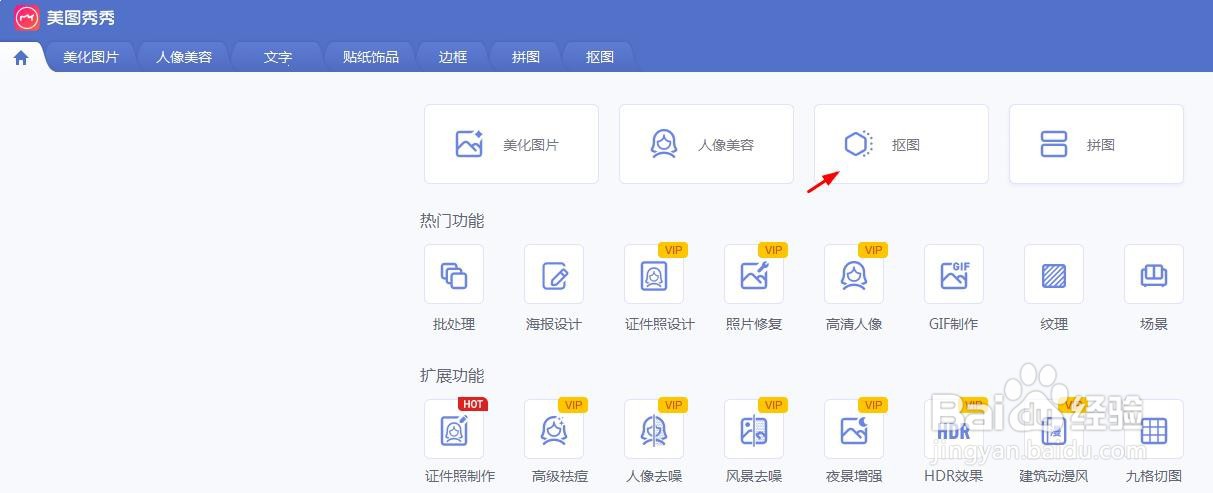
2、第二步:在抠图界面中,单击“打开图片”按钮。

3、第三步:在弹出的打开图片对话框中,选择一张需要抠图的图片,单击“打开”按钮。

4、第四步:如下图所示,图片做成是抠图方式,单击选择“自动抠图”。
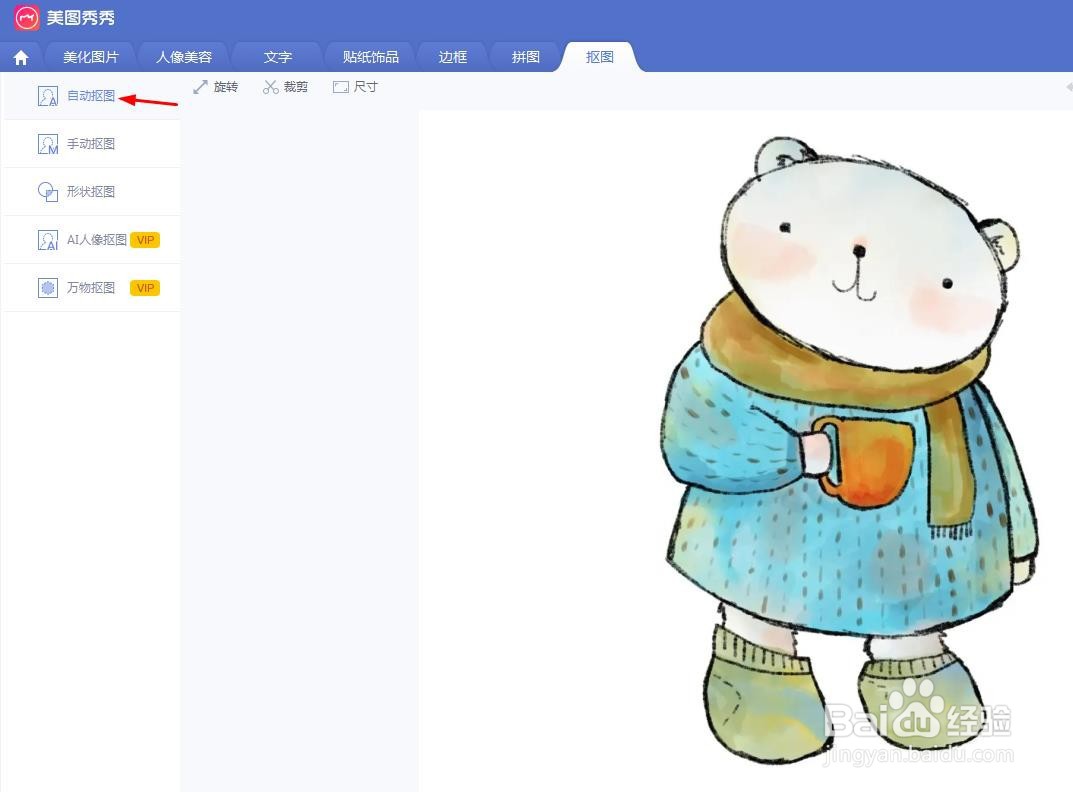
5、第五步:我们在图片中需要保留的位置,按住鼠标左键划线即可。

6、第六步:如下图所示,完成自动抠图操作,单击下方“保存图片”按钮。
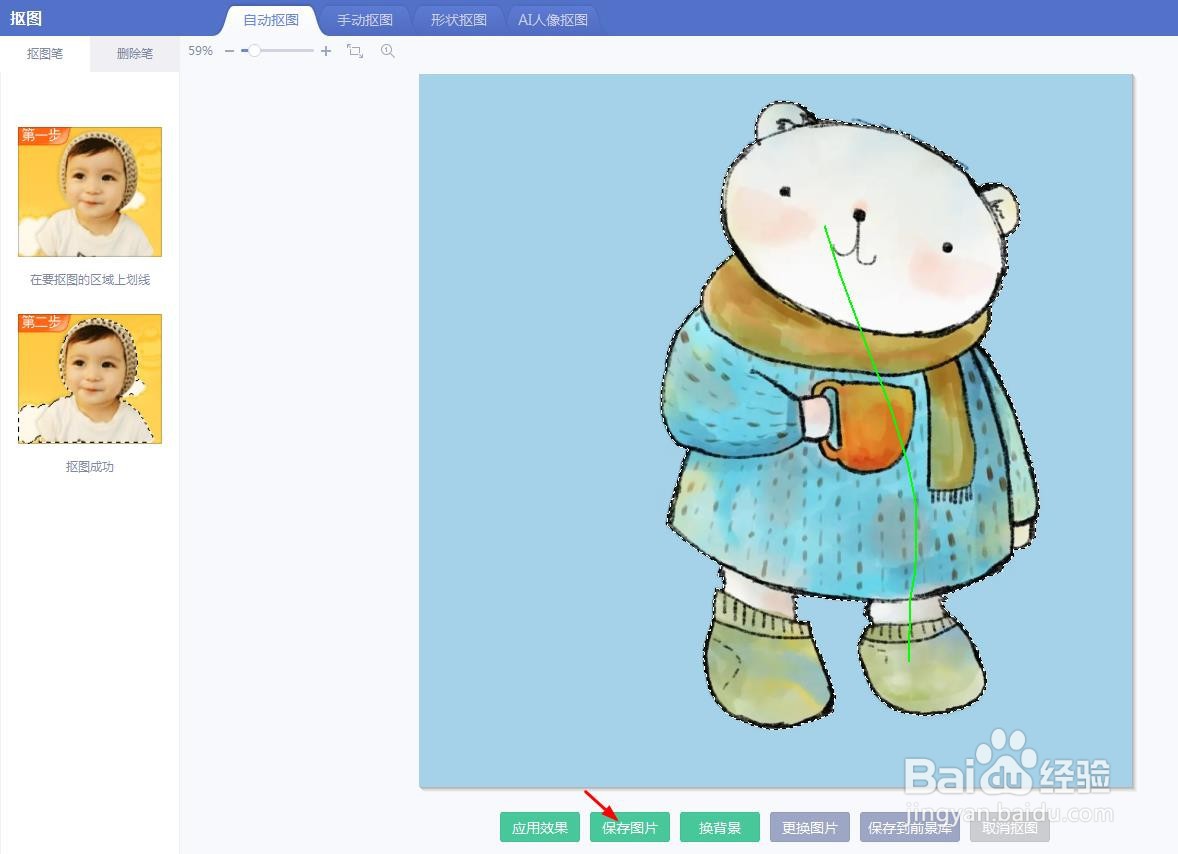
7、第七步:选择抠好图要保存的位置,将图片格式设置为png格式,完成操作。

